导读今天来聊聊一篇关于0xc0000005:更新失败报错0xc0000005要怎么办的文章,现在就为大家来简单介绍下0xc0000005:更新失败报错0xc0000005要怎
今天来聊聊一篇关于0xc0000005:更新失败报错“0xc0000005”要怎么办的文章,现在就为大家来简单介绍下0xc0000005:更新失败报错“0xc0000005”要怎么办,希望对各位小伙伴们有所帮助。
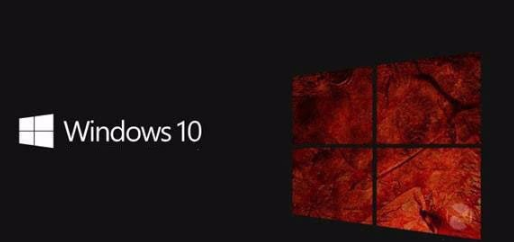
方法如下:
1、按下Win+R组合键打开运行,键入:services.msc 点击确定打开服务界面;
2、在服务界面找到Windows update 服务,在该服务界面将 启动类型修改为“自动”,然后点击 应用 -- 启动 -- 确定 保存设置。
3、操作完成后重启一次计算机即可解决问题。重启计算机后按下Win+i 打开设置-更新和安全-Windows 更新 -检查更新即可正常开始更新!
相信通过0xc0000005:更新失败报错“0xc0000005”要怎么办这篇文章能帮到你,在和好朋友分享的时候,也欢迎感兴趣小伙伴们一起来探讨。
